以前からXAMPPをウィンドウズパソコンにインストールし、wordpressをローカル環境で構築していたのですが、アンインストールを行った際に色々と不具合が出て面倒になり、最近はローカル環境は作成していませんでした。
しかし、今回久しぶりにサイトのデザイン変更などを検討し、やっぱりローカルのテスト環境は必要だろうと思ってXAMPPをインストールしたところ、なぜか不具合でうまく動かず。
そんなこんなで【 bitnami 】にたどり着きインストールしてみたところ、特に不具合もなくインストール完了!wordpressの日本語化も問題なし!
とここまでは順調だったのですが、最後にデータベースをwp-dbmanagerでインポートしたところ、何故かfailed to restoreと表示され復元失敗!色々と試行錯誤した結果、なんとか無事データベースのインポート&復元に成功したので、今日はそんな自分への備忘録がてら経緯を解説しておきます。
wordpressをローカル環境で再現するなら【 bitnami 】が簡単でおすすめ!
これは個人的な見解なんですが、xamppだと不要なものもインストールされちゃうし、なぜかいつもApacheがエラー吐いて動かないんですよね。
しかし、この【 bitnami 】はインストールも簡単だし、動作も軽快でおすすめな感じ。
これからwordpressのローカル環境構築をお考えの方は、ぜひお試しください。
bitnami のダウンロード&インストール&日本語化
bitnami のダウンロードはこちらから。
bitnami のインストールについては、指示に従いボタンを押していくだけなので簡単だと思います。日本語は無いので、英語(english)を選択すると良いでしょう。
なお、本来なら当サイトでこまかくインストール方法からwordpressの日本語化方法まで解説したかったのですが、あいにくスクリーンショットを撮り忘れていました(;´∀`)
ですので丸投げになりますが、こちらのサイト様が詳細に解説されているのでぜひ参考にしてみてくださいね。
bitnami ローカル環境でのデフォルトURL
自分用メモ。環境によってはアドレスが異なるかもしれませんのでご注意を。
bitnami サイトURL
bitnami ダッシュボードURL
wp-dbmanagerでデータベースをインポートしてfailed to restoreのエラーが出た際の直し方
今日のメインのお題はこれ。
以前も同様のエラーが出て、データベースのインポート/復元はあきらめていたのですが、今回色々と試行錯誤した結果、なんとか無事メインサイトのデータベースからインポート/復元することに成功しました。
今後も同様のエラーで悩まないように、自分への備忘録がてら直し方を記載しておきます。SQLの扱いに慣れている方には全く問題にならない部分かもしれませんが、自分と同様データベース初心者の方で悩んでいる際の参考になれば幸いです。
まずはwp-dbmanagerのインストール&バックアップデータの移行作業
この辺はサラッと流しておきます。
まずはメインサイトでwp-dbmanagerを使いバックアップを取ります。
次にbitnamiをインストールしたら、画像やプラグイン、テーマなどをメインサイトからFFFTPなどを使ってコピーし、移行させます。
その際忘れずにメインサイトの【wp-content→backup-db】からバックアップしているデータもコピーし保存しておきましょう。
データの移行が完了したら、bitnamiからwordpress管理画面を開き、wp-dbmanagerを“有効化”しておきましょう。
データベースインポートの事前準備はこれでOKです。
wp-dbmanagerでデータベースをローカル環境にインポートする方法
さて、ここからが管理人が悩みまくったポイントです。後はメインサイトのバックアップデータをwp-dbmanagerを使ってインポートすればローカル環境へのメインサイトの再現は完了のはずでした。
しかし、【wp-dbmanager→Manage Backup DB→データベースを指定しrestoreを選択→failed to restoreのエラーで復元できず】という状況に。
最初はwp-config.phpの編集が必要なのか?などと思い、色々いじってみたものの効果なし。さらにはバックアップ時のデータベースの名前を変えないといけないのか?とか他に特殊な操作が必要なのか?などなど、ネット上の情報を読み漁りましたがどれも解決にはならず。
あきらめかけていた時に、ふと【wp-dbmanager→Backup DB】を開いてみたところ、以下のようなエラーが出ていることに気付きました。
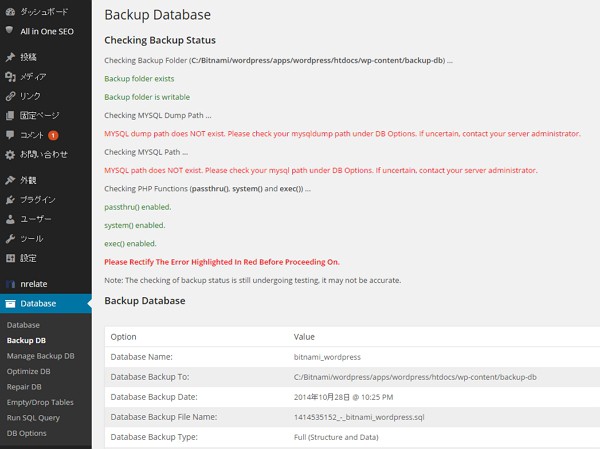
Checking MYSQL Dump Path …
MYSQL dump path does NOT exist. Please check your mysqldump path under DB Options. If uncertain, contact your server administrator.
Checking MYSQL Path …
MYSQL path does NOT exist. Please check your mysql path under DB Options. If uncertain, contact your server administrator.
どうも、MYSQL dump pathとMYSQL pathがおかしいよ。というエラーのよう。
で、【wp-dbmanager→DB Options】に進むと、初期では以下のような感じ。
確かに【Path To mysqldump】と【Path To mysql】がおかしい。
ちなみに初期設定のままbitnamiをインストールすると、Cドライブ直下にフォルダを作成しているはず。で、自分の場合【mysql.exe】はこの場所に保存されていました。
という事で、パスを早速修正してみます。
Path To mysqldump:
C:/Bitnami/wordpress/mysql/bin/mysqldump.exe
Path To mysql:
C:/Bitnami/wordpress/mysql/bin/mysql.exe
変更後は下部にある【save】を忘れずに!
パスを修正し、save、その後再度【wp-dbmanager→Manage Backup DB→データベースを指定しrestoreを選択】で無事データベースのインポート/復元に成功!やはり先ほどのパスの不具合が復元失敗の原因だったようです。
今回は自力だったのでかなり時間がかかりましたが、結果としてデータベース管理の勉強になったのでその点は良かったかなと。これでサーバー移転もなんとかなるかもと少し前向きな気持ちになれた管理人でした。
以上、今日は大変マニアックな内容ですが、少しでも誰かのお役に立てれば幸いです。

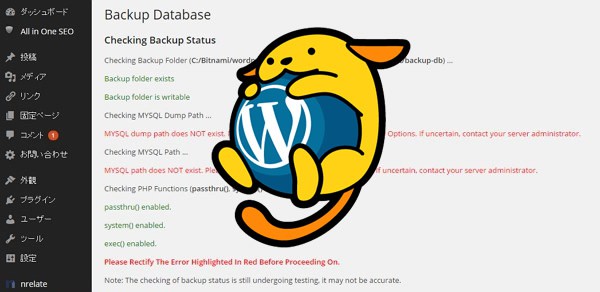
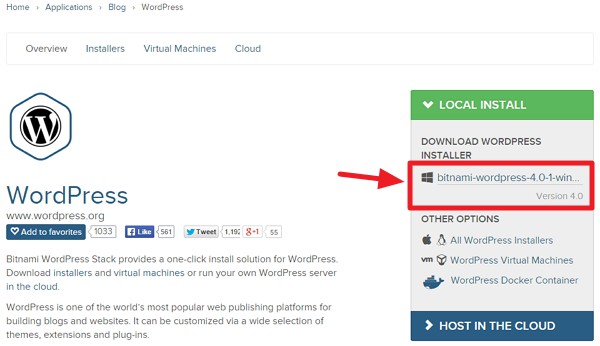
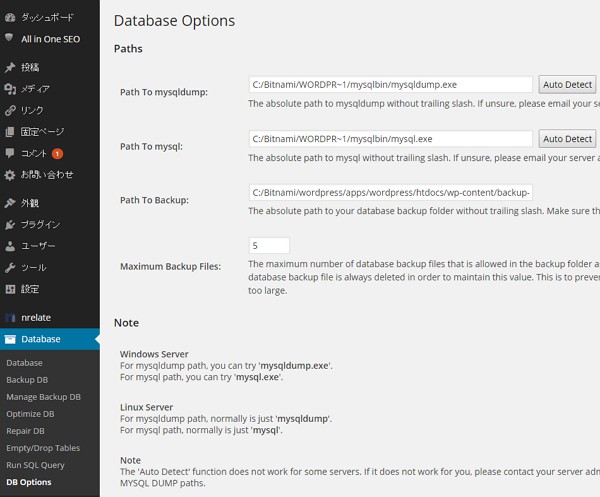
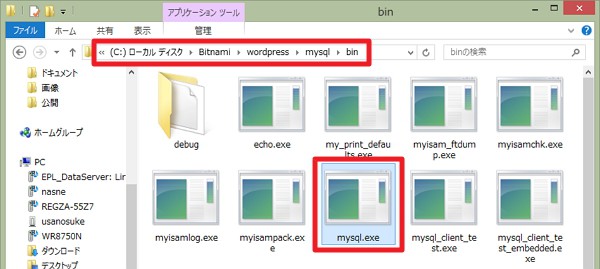


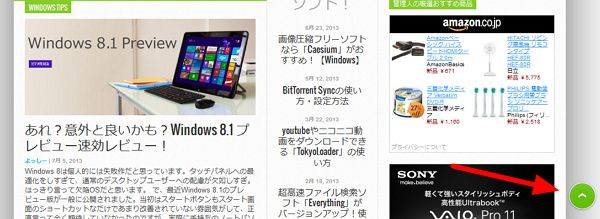
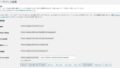
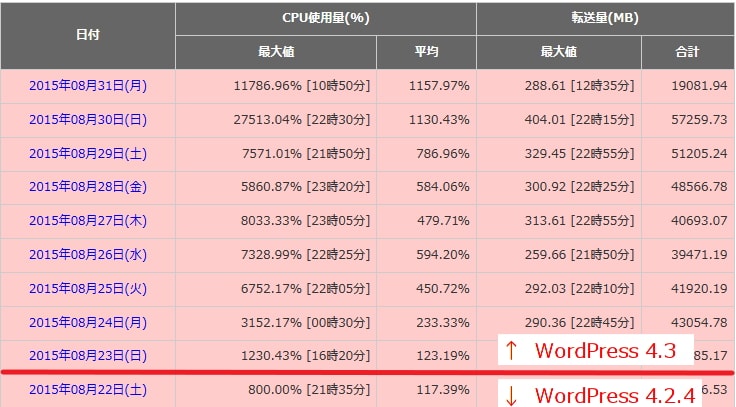
コメント